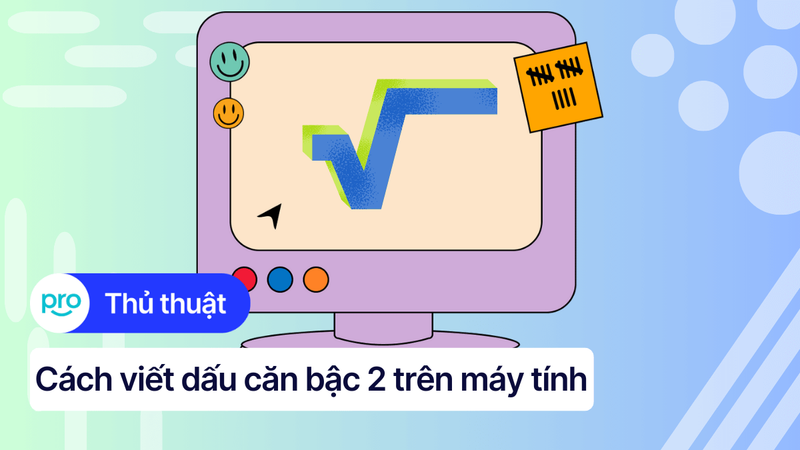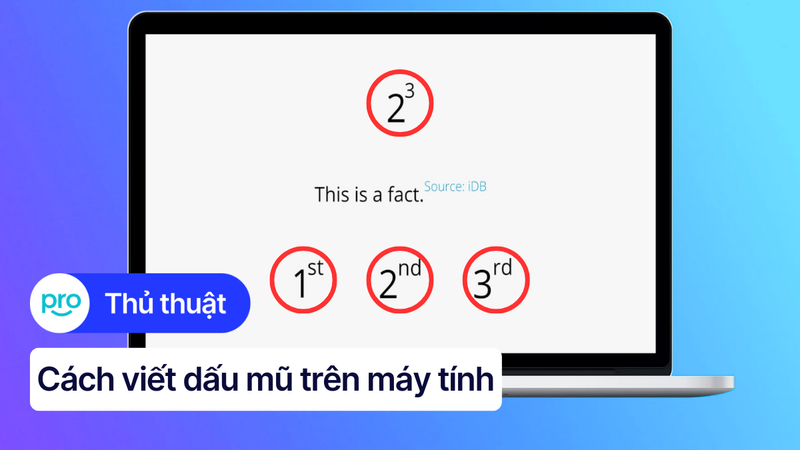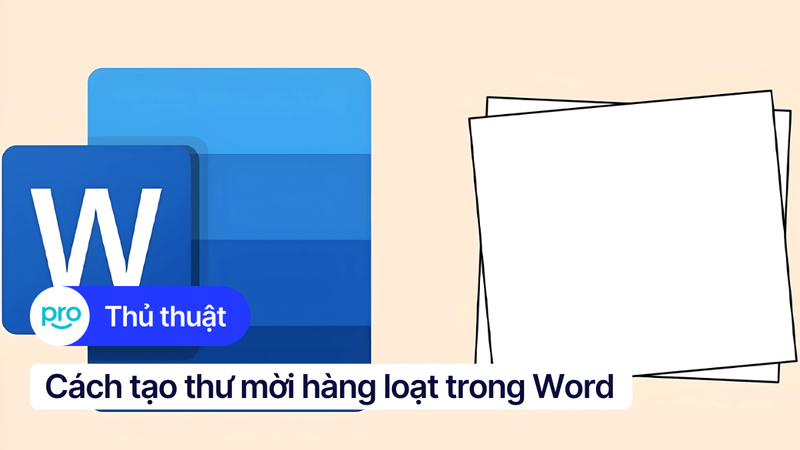Cách copy bảng Excel sang Word giữ nguyên định dạng đơn giản
Bạn gặp khó khăn khi chèn bảng Excel vào Word mà bị lỗi định dạng, font chữ loạn xạ, mất công chỉnh sửa lại từng dòng?
Đừng lo, bài viết này sẽ hướng dẫn bạn cách copy bảng Excel sang Word giữ nguyên định dạng cực kỳ đơn giản, dễ thực hiện, ai cũng làm được.
1. Những điểm chính
Hướng dẫn các cách chèn bảng Excel vào Word mà vẫn giữ nguyên định dạng, dễ thực hiện, phù hợp cho mọi đối tượng, kể cả người không rành công nghệ.
Tổng hợp những cách sao chép bảng Excel vào Word giữ nguyên định dạng như: Sử dụng Paste Special, Paste Picture, dùng Copy as Picture.
Giải đáp các câu hỏi thường gặp như làm sao copy bảng không lỗi font? Copy công thức từ Excel sang Word được không? Bảng bị chạy chữ, căn lề sai?
2. Cách copy bảng Excel sang Word giữ nguyên định dạng
Hướng dẫn được thực hiện trên laptop Dell Inspiron chạy Windows 11. Bạn có thể thực hiện tương tự trên các dòng laptop khác sử dụng Windows 10/11.
2.1. Sử dụng Paste Special (dán đặc biệt)
Đây là cách phổ biến và hiệu quả nhất khi bạn muốn giữ nguyên định dạng bảng Excel trong Word mà vẫn có thể chỉnh sửa lại nội dung sau khi dán.
Các bước thực hiện:
Bước 1: Chọn và sao chép (Copy) vùng dữ liệu cần chuyển trong Excel.
Bước 2: Mở file Word, tại thẻ Home (Trang chủ), chọn mục Paste (Dán), sau đó nhấn Paste Special (Dán Đặc Biệt).
Bước 3: Trong cửa sổ Paste Special, tích chọn vào ô Paste (Dán) và chọn Microsoft Excel Worksheet Object (Đối tượng Trang tính Microsoft Excel), sau đó nhấn OK.

Sử dụng Paste Special
Lưu ý quan trọng: Để chỉnh sửa dữ liệu sau khi dán, nhấp đúp chuột vào bảng. Cửa sổ Excel sẽ mở ra để bạn chỉnh sửa. Sau khi hoàn tất, nhấp chuột vào bất kỳ vị trí nào trên file Word để lưu thay đổi.
2.2. Sử dụng Paste Picture (dán dưới dạng ảnh)
Nếu bạn chỉ cần hiển thị bảng với định dạng tuyệt đối chính xác mà không cần chỉnh sửa, thì cách dán dưới dạng ảnh là lựa chọn lý tưởng.
Các bước thực hiện:
Bước 1: Sao chép (Copy) vùng dữ liệu cần chuyển trong Excel.
Bước 2: Trong Word, tại thẻ Home, chọn mục Paste và nhấn Paste Picture (Dán Ảnh).

Sử dụng Paste Picture
Ưu điểm: Đảm bảo giữ nguyên định dạng tuyệt đối vì dữ liệu đã được chuyển thành ảnh.
Nhược điểm: Không thể chỉnh sửa trực tiếp dữ liệu trong Word.
2.3. Sử dụng Copy as Picture (sao chép dưới dạng ảnh)
Giống như phương pháp dán ảnh, “Copy as Picture” cho phép bạn chủ động chọn hình thức ảnh và định dạng hiển thị trước khi dán vào Word. Cách này hữu ích nếu bạn muốn bảng trông thật gọn gàng mà không bị thay đổi kích thước hay lỗi căn lề khi in.
Các bước thực hiện:
Bước 1: Chọn vùng dữ liệu cần sao chép trong Excel, vào thẻ Home, chọn Copy (Sao chép) và nhấn Copy as Picture (Sao chép dưới dạng ảnh).

Sử dụng Copy as Picture
Bước 2: Trong cửa sổ Copy Picture, giữ nguyên các thiết lập mặc định và nhấn OK.
Bước 3: Mở file Word và dán (Paste) theo cách thông thường (Ctrl + V hoặc chuột phải chọn Paste).
Ưu điểm: Giữ nguyên định dạng, tránh lỗi căn lề, dễ chèn vào báo cáo.
Nhược điểm: Không chỉnh sửa được nội dung, ảnh có thể mờ nếu phóng to.
2.4. Sử dụng phần mềm trực tuyến Convertio
Khi bạn làm việc trên máy không có sẵn phần mềm Office, hoặc muốn chuyển đổi bảng Excel thành file Word một cách nhanh gọn, bạn có thể dùng các công cụ trực tuyến như Convertio.
Công cụ này cho phép bạn tải lên file Excel và chuyển sang định dạng Word (.docx) chỉ với vài thao tác.

Sử dụng phần mềm trực tuyến Convertio
2.5 Sử dụng Paste Option Keep Source Formatting
Nếu bạn chỉ cần copy nhanh dữ liệu từ Excel sang Word mà vẫn muốn giữ lại màu sắc, kiểu font, kích thước cột, thì tùy chọn “Keep Source Formatting” trong Paste Option chính là công cụ bạn cần.
Các bước thực hiện:
Bước 1: Chọn và sao chép (Copy) vùng dữ liệu cần chuyển trong Excel.
Bước 2: Mở file Word, nhấp chuột phải vào vị trí cần dán và chọn Keep Source Formatting (Giữ Nguyên Định Dạng Nguồn) trong danh sách Paste Option (Tùy chọn Dán) hoặc nhấn tổ hợp phím Ctrl + V.

Sử dụng Paste Option Keep Source Formatting
Bước 3: Chọn một ô bất kỳ trong bảng, chọn thẻ Layout (Bố cục) tại Table Tools (Công cụ Bảng), chọn lệnh AutoFit (Tự động vừa) và sau đó chọn AutoFit Window (Tự động vừa cửa sổ).

Chọn thẻ Layout
Bạn có thể nhấp vào biểu tượng bốn hướng mũi tên của bảng, nhấp chuột phải, chọn AutoFit và chọn AutoFit Window.
3. Một số câu hỏi liên quan
3.1. Làm sao để copy bảng Excel sang Word không bị lỗi font?
Sử dụng Paste Special và chọn Match Destination Formatting để phù hợp với định dạng của Word. Hoặc bạn có thể copy dưới dạng ảnh để tránh lỗi font hoàn toàn.
3.2. Có cách nào copy công thức Excel sang Word không?
Dùng Paste Special và chọn Paste Link để giữ liên kết với file Excel gốc, công thức sẽ được cập nhật theo dữ liệu. Nếu chỉ cần hiển thị kết quả, bạn có thể copy dưới dạng ảnh.
3.3. Copy bảng Excel sang Word bị chạy chữ phải làm sao?
Kiểm tra lại định dạng bảng trong Word, điều chỉnh lề, khoảng cách giữa các cột, và sử dụng tính năng AutoFit Window để bảng tự căn chỉnh vừa trang.
Xem thêm:
Cách chuyển Word sang PDF trên laptop nhanh, đơn giản nhất
Cách lưu file Word trên máy tính đơn giản và nhanh chóng
Mách bạn 3 cách lấy lại những file Word chưa lưu cực đơn giản
Hy vọng với những cách ThinkPro giới thiệu trên, bạn có thể dễ dàng sao chép bảng Excel sang Word mà vẫn giữ nguyên định dạng, tránh mất thời gian chỉnh sửa thủ công. Hãy chọn phương pháp phù hợp với nhu cầu để công việc soạn thảo của bạn trở nên nhanh chóng và chuyên nghiệp hơn.